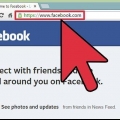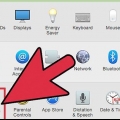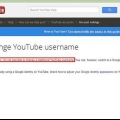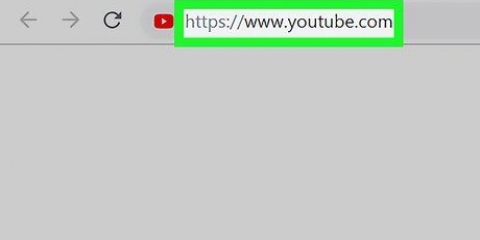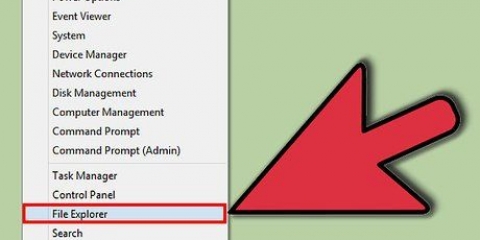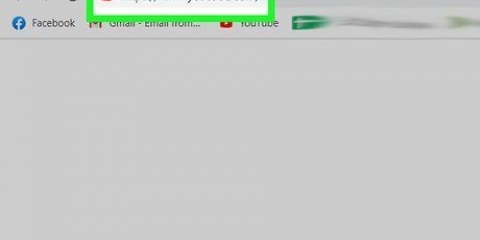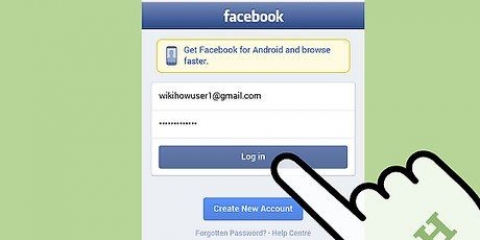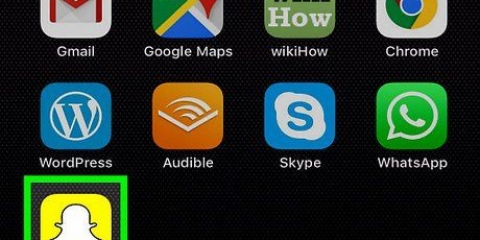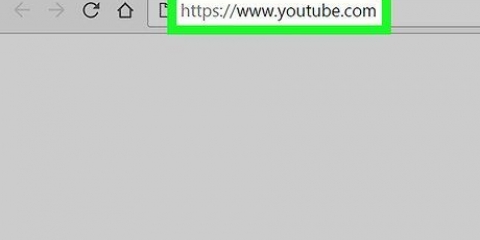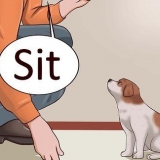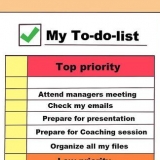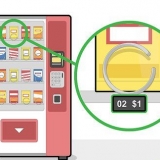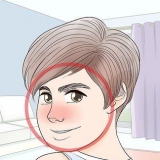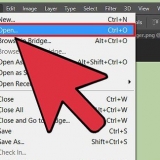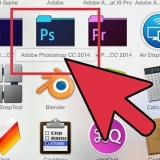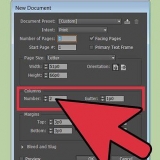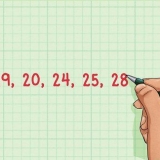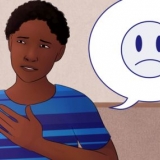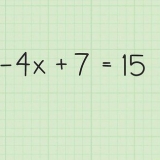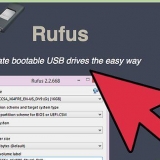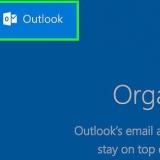Om fotot du vill använda finns lagrat på din dator, dra det till rutan "Dra ett profilfoto hit" eller klicka på Välj ett foto från din dator för att bläddra i filen. Om du vill använda ett foto från dina Google Foton klickar du på fliken dina foton och välj det foto du vill använda.
Den större rektangulära bilden är din YouTube-omslagsbild. Du kan ändra detta genom att klicka på det, men det visas inte bredvid din kommentar eller ditt videouppladdarnamn. Genom att skapa en ny YouTube-kanal godkänner du Googles policy. Till exempel samtycker du till att inte dela dina inloggningsuppgifter med någon och att följa begränsningarna för att köra tävlingar och ändra ditt kanalnamn.
Ändra din profilbild på youtube
Denna handledning visar dig hur du uppdaterar din YouTube-profilbild på en dator, telefon eller surfplatta. Eftersom ditt YouTube-konto är länkat till ditt Google-konto måste du ändra din profilbild i dina Google-kontoinställningar. Om du ändrar din profilbild ändras den även i andra Google-appar, inklusive Gmail och Hangouts.
Steg
Metod 1 av 2: På en mobil enhet

1. Öppna YouTube-appen på din telefon eller surfplatta. Det är ikonen med en röd rektangel med en vit sidotriangel i den.

2. Tryck på din nuvarande profilbild. Det är i en cirkel i det övre högra hörnet. Om du inte har ett foto ser du din första initial istället.

3. Knacka påHantera ditt Google-konto. Det finns högst upp i menyn under din e-postadress. Detta öppnar skärmen för ditt Google-konto.

4. Tryck på ditt nuvarande foto. Det är högst upp i mitten av skärmen. Ett popup-meddelande visas nu.

5. Knacka påStäll in profilbild i popup-fönstret. Nu ser du två nya alternativ.

6. Knacka påVälj Foto för att ladda upp ett foto från din telefon eller surfplatta. Detta öppnar din telefon eller surfplattas galleri.
Om du hellre vill ta ett nytt foto med din kamera just nu, tryck på Ta en bild för att öppna kameran.

7. Välj ett foto och tryck påAcceptera. Om du tog ett nytt foto istället för att välja ett, tryck på istället Använder foto. Din nya profilbild representerar dig nu på YouTube och i alla andra Google-appar.
Metod 2 av 2: På en dator

1. Gå tillhttps://www.Youtube.com i en webbläsare. Du kan använda din favoritwebbläsare på PC eller Mac.
- Om du inte är inloggad på YouTube, klicka Bli Medlem i det övre högra hörnet och logga in med e-postadressen och lösenordet för ditt YouTube/Google-konto.

2. Klicka på din nuvarande profilbild eller dina initialer. Denna finns i den övre högra delen av sidan.

3. Klicka påHantera ditt Google-konto. Det finns högst upp i menyn under din e-postadress.

4. Flytta muspekaren över din nuvarande profilbild. Denna finns i den stora cirkeln högst upp i mitten av sidan. En kameraikon visas på bilden.

5. Klicka på kameraikonen på din profilbild
. Detta öppnar fönstret "Välj en profilbild".
6. Välj det foto du vill använda.

7. Klicka påStäll in som profilbild. Det är den blå knappen längst ner till vänster i fönstret "Välj en profilbild". Nu när du har skapat ett nytt foto för ditt Google-konto kommer fotot även att visas på din YouTube-profil, Gmail och alla andra Google-tjänster.
Tips
"Ändra din profilbild på youtube"
Оцените, пожалуйста статью